Jak przywrócić volume ze snapshot w NSIS?
W tym artykule dowiesz się, jak przywrócić volume z volume snapshot za pomocą pulpitu nawigacyjnego Horizon lub klienta OpenStack CLI.
Można to osiągnąć poprzez utworzenie nowego volume z istniejącejgo już snapshot. Następnie można usunąć poprzedni snapshot i opcjonalnie poprzedni volume.
Wymagania wstępne
Nr 1 Hosting
Potrzebne jest konto hostingowe NSIS z dostępem do interfejsu Horizon: https://horizon.cloudferro.com
Nr 2 Volume snapshot
Musisz mieć volume snapshot, który chcesz przywrócić.
Nr 3 Klient OpenStack CLI
Jeśli chcesz wchodzić w interakcje z chmurą NSIS za pomocą klienta OpenStack CLI, musisz go zainstalować. Sprawdź jeden z tych artykułów:
Po zainstalowaniu tego oprogramowania należy się uwierzytelnić, aby zacząć z niego korzystać: Jak aktywować dostęp OpenStack CLI do chmury NSIS przy użyciu uwierzytelniania dwuskładnikowego.
Co będziemy omawiać
Przywracanie volume snapshot przy użyciu pulpitu nawigacyjnego Horizon
Przywracanie volume snapshot przy użyciu klienta OpenStack CLI
Przywracanie volume snapshot przy użyciu pulpitu nawigacyjnego Horizon
Przejdź do sekcji Volumes -> Snapshots na pulpicie nawigacyjnym Horizon:

W wierszu reprezentującym snapshot, który chcesz przywrócić, w kolumnie Actions wybierz Create Volume:
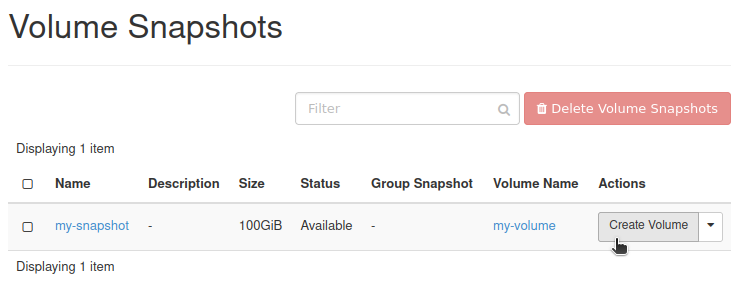
Powinno pojawić się okno podobne do tego:
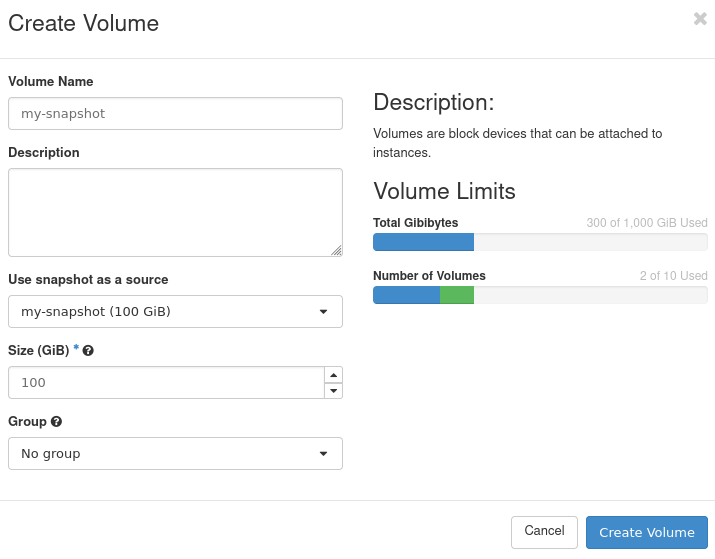
Jeśli chcesz, aby nowy volume miał inną nazwę niż snapshot, wprowadź wybraną nazwę w polu tekstowym Volume Name.
W tym przykładzie nazwiemy nasz nowy volume my-restored-volume.
Kliknij przycisk Create Volume.
Powinieneś teraz zostać przeniesiony do sekcji Volumes -> Volumes pulpitu nawigacyjnego Horizon. Powinien się tam znajdować nowo utworzony volume (w tym przykładzie jego nazwa została oznaczona niebieskim prostokątem):
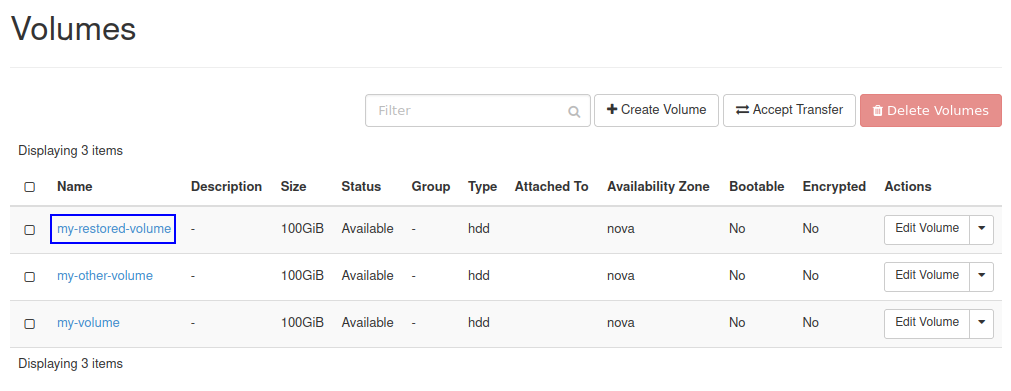
Upewnij się, że volume ma następujący Status: Available.
Przywracanie volume snapshot przy użyciu klienta OpenStack CLI
Wykonaj następujące polecenie:
openstack volume snapshot list
Powinna zostać wyświetlona lista volume snapshot:

Zapisz gdzieś identyfikator snapshot, z którego chcesz utworzyć volume:
W tym przykładzie chcemy przywrócić snapshot o nazwie my-snapshot. Jego identyfikator, oznaczony na powyższym zrzucie ekranu, to d0f384be-3e61-49a4-8742-70929d22032e.
Aby utworzyć volume z Twojego snapshot, wykonaj poniższe polecenie, po zastąpieniu wartości zgodnie z instrukcjami.
openstack volume create --snapshot d0f384be-3e61-49a4-8742-70929d22032e my-restored-volume
Zastąpić:
d0f384be-3e61-49a4-8742-70929d22032e identyfikatorem volume snapshot
my-restored-volume nazwą, którą chcesz nadać nowemu volume.
Powinieneś otrzymać wynik podobny do tego:

Wylistuj volumes:
openstack volume list
Nowy volume powinien teraz znajdować się na liście:

Upewnij się, że nowo utworzony volume ma następujący Status: available.
Co można zrobić dalej?
Możesz teraz podłączyć nowy volume do maszyny wirtualnej i/lub usunąć poprzedni.
Poniższy artykuł zawiera informacje o tym, jak podłączyć volume do maszyny wirtualnej: Jak przenosić volume danych między maszynami wirtualnymi za pomocą OpenStack CLI na NSIS.
Aby dowiedzieć się, jak usunąć volume snapshot, zobacz ten artykuł Jak utworzyć lub usunąć volume snapshot w NSIS?
Utworzony volume można również zmigrować do innego projektu w tej samej chmurze. Można to zrobić, postępując zgodnie z jednym z tych artykułów: